Poista Counterflix mainokset (Viruksen Poisto-opas) - heinä 2017 päivitys
Counterflix mainosten Poisto-ohje
Mikä on Counterflix mainokset?
Kuinka luotettava on Counterflix sovellus?
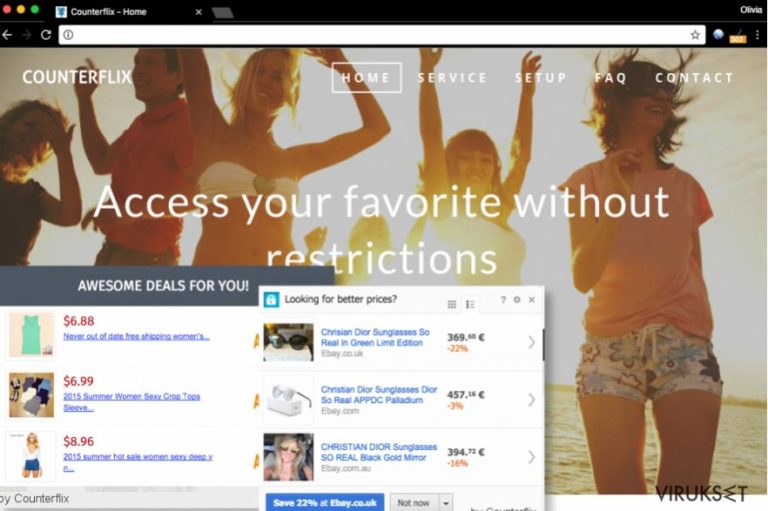
Counterflix virus houkuttaa käyttäjiä, jotka etsivät reittiä sivustoille, jotka ovat rajoitettuja heidän alueellaan. Asiat voivat vaikuttaa olevan täysin hyvin mutta me emme suosittele käyttämään tätä epäilyttävää VPN sovellusta. Ensimmäiseksi, se on leimattu mainosohjelmaksi . Joka tarkoittaa sen sekoittavat DNS asetukset, jotka voivat myöhemmin johtaa vakaviin seurauksiin. Älä innostu vaan poista Counterflix jos olet jo asentanut sen. Tämän sovelluksen käyttö kauan johtaa uudelleenohjauksiin tuntemattomille sivuille. Kaiken kaikkiaan, ohjelman ei pitäisi olla PC:llä.
Alustavasti tämä sovellus voi vaikuttaa helmeltä useiden ohjelmien joukossa, koska se antaa sinulle mahdollisuuden päästä suosikki kanavalle tai sivulle, joka on estetty määrätyllä alueella. Toisin sanoen, Counterflix on DNS palvelu, joka antaa sinun ohittaa maarajoitukset. Se toimii, kuten puhelinluettelo, joka muuttaa osoitteen, kuten www.netfix.com, IP-osoitteeksi.
Tämän lisäksi, sovellus tarjoaa sen omia DNS palvelimia, jotka antavat sinulle pääsyn halutulle sivustolle. Tällaisessa sovelluksessa on kuitenkin haittansa. Koska tämä sovellus on mainosohjelma, niin selaimesi voi täyttyä Counterflix mainoksista ja muista tarjouksista. Ne ovat yleensä maksu-klikkauksesta mainoksia , jotka koettavat houkuttaa mahdollisimman paljon käyttäjiä. Katseluiden lukumäärästä riippuen, omistajat saavat tuloja, käyttäjät vain ärsytystä.
Kehittäjät promotoivat mainosvapaata premium versiota saadakseen enemmän käyttäjiä. Siitä huolimatta se ei takaa sitä, kun ostat täyden version. Et vain näe joitain pop-up mainoksia. Tämän lisäksi, tämä mainosohjelma saa pääsyn DNS asetuksiin. Tämän seurauksena, sinut voidaan pakottaa tuntemattomille sivuille. 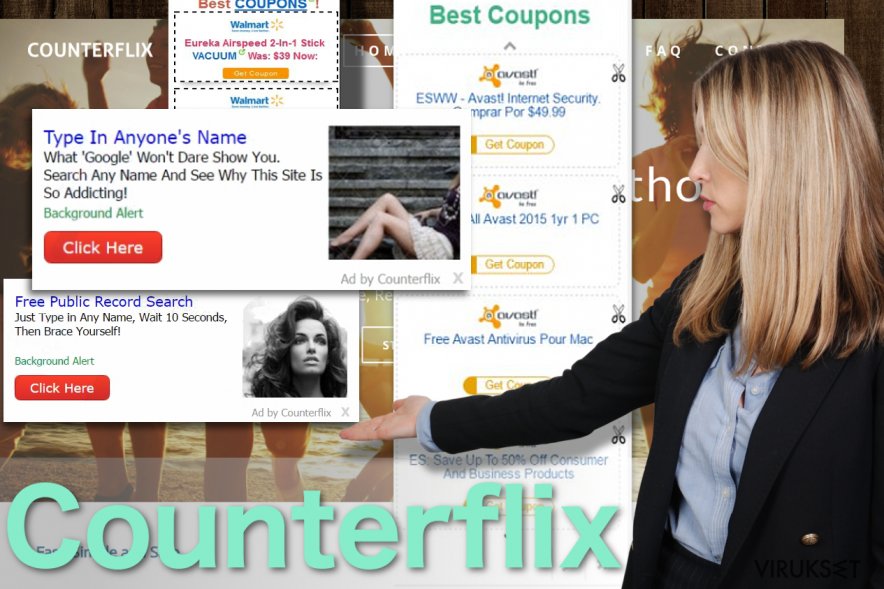
Myös Counterflix uudelleenohjaukset voivat lisätä haittaohjelmien mahdollisuutta käyttöjärjestelmässä. Mainosohjelma seuraa myös online aktiviteettejäsi evästeillä, pikseleillä, majakoilla, jne. Sen yksityisyyden suojan mukaan, se voi siirtää kerätyt ”nimettömät” tiedot Counterflix myyjille ja kumppaneille. Näissä tiedoissa voi olla myös sähköpostiosoitteesi. Sen seurauksena voit saada valtavan määrän roskapostia.
Me haluamme varoittaa, että niiden avaaminen varomattomasti voi johtaa saastuneeseen liitteeseen. Pidä mielessäsi, että vakavat lunnasohjelmat hyökkäävät käyttäjiin roskapostin liitteillä. Vaikka uudelleenohjaus sivut eivät aina ole saastuneita aggressiivisilla viruksilla, mutta hidastavat selaamista ja PC prosesseja, tämä ei ole kovinkaan mukavaa. Älä siis odota Counterflix poiston kanssa. FortectIntego nopeuttaa prosessia.
Milloin PUP pääsi laitteelle?
Se voidaan löytää suoraan sen viralliselta sivulta. Vaihtoehtoisesti, voit vahingossa asentaa sen itse. Voit ihmetellä milloin se tapahtui. Yleensä kaappaus tapahtuu, kun koetat asentaa uutta ohjelmaa. Ilmaisohjelma on yleensä ohjelma, jota käytetään naamioimaan mainosohjelmia, selaimen kaappaajia ja muita ei toivottuja digitaalisia työkaluja.
Jos siis valitset ”Perus” asennuksen ja painat ”Asenna” painiketta, niin ohitit lisäosan jossa on Counterflix kaappaaja. Tämän tuloksena, mainosohjelma asettuu tietokoneelle. On onneksi keinoja estää tulevat kaappaukset. Valitse aina ”Kustomoitu” asennustapa. Vasta kun varma, että ei toivottuja lisäosia ei asenneta, voit asentaa ohjelman.
Counterflix poistoprosessi
Ei onneksi ole vaikeaa poistaa PUPia . Asenna turvallisuusohjelma, erityisesti vakoiluohjelman poistaja, joka on ohjelmoitu löytämään ja poistamaan Counterflix muutamassa minuutissa. Se tarjoaa myös tarpeellisen suojan koko käyttöjärjestelmään. Se ei vain estä pieniä uhkia, mutta myös aggressiivisemmat virukset, kuten madot, troijalaiset ja jopa lunnasohjelmat.
Voit poistaa ohjelman manuaalisesti löytämällä sen sovellusten joukosta. Yksityiskohtaisten ohjeiden saamiseksi, käytä alla olevia ohjeita. Seuraavalla kerralla, kun olet asentamassa uutta sovellusta, tarkista käyttäjien arvostelut ja lue yksityisyyden suoja.
Voit poistaa viruksen vahingot FortectIntego avulla. SpyHunter 5Combo Cleaner ja Malwarebytes ovat suositeltavia löytämään potentiaalisesti ei toivotut ohjelma sekä virukset kaikkine tiedostoineen ja niihin liittyvine rekisterimerkintöineen.
Manuaalinen Counterflix mainosten Poisto-ohje
Poista Windowsista
Jos Windows käyttöjärjestelmässäsi on Counterflix virus ja et voi poistaa sitä automaattisesti, niin älä epäröi kokeilla meidän manuaalisen poiston ohjeita, jotka ovat alla:
Poistaaksesi Counterflix mainokset Windows 10/8 laitteilta, ole hyvä ja seuraa näitä askeleita:
- Kirjoita Control Panel/Ohjauspaneeli Windows hakulaatikossa ja paina Enter tai paina hakutulosta.
- Osiossa Programs, valitse Uninstall a program.

- Löydä listalta merkinnät, jotka liittyvät Counterflix mainokset (tai muut viimeksi asennetut epäilyttävät ohjelmat).
- Klikkaa oikealla sovellukseen ja valitse Uninstall.
- Jos User Account Control ilmaantuu, paina Yes.
- Odota, kunnes poistoprosessi on valmis ja paina OK.

Jos olet Windows 7/XP käyttäjä, jatka seuraavia ohjeita seuraamalla:
- Paina Windows Start > Control Panel oikealla (jos olet Windows XP käyttäjä, paina Add/Remove Programs).
- Ohjauspaneelissa, paina Programs > Uninstall a program.

- Valitse ei toivotut sovellukset painamalla sitä kerran.
- Ylhäältä, paina Uninstall/Change.
- Vahvistuslaatikossa, paina Yes.
- Paina OK kun poistoprosessi on valmis.
Poista Counterflix Mac OS X järjestelmästä
Counterflix esiintyy yleensä Windows käyttöjärjestelmässä mutta mikään ei estä sitä saastuttamasta myös Mac järjestelmää. Kun virus iskee, ole valmis. Pidä alla olevat viruksen poisto-ohjeet mielessä.
-
Jos käytössäsi on OS X, klikkaa Go painiketta näytön vasemmassa yläkulmassa ja valitse Applications.

-
Odota kunnes näet Applications kansion ja etsi Counterflix tai muut siellä olevat epäilyttävät ohjelmat. Klikkaa jokaista tällaista merkintää ja valitse Move to Trash.

Nollaa MS Edge/Chromium Edge
Microsoft Edge on yksi selaimista, joka voi kärsiä Counterflix tartunnasta. Jos selaimesi on myös saastunut, puhdista se turvallisuusasiantuntijoiden mukaan:
Poista ei-toivotut laajennukset MS Edge selaimelta:
- Valitse Menu (kolme pystypistettä selainikkunan oikeasta yläkulmasta) ja valitse Extensions.
- Listalta, valitse laajennukset ja paina Hammasratas kuvaketta.
- Paina Uninstall alhaalta.

Poista evästeet ja muut selaintiedot:
- Paina Menu (kolme pystypistettä selainikkunan oikeasta yläkulmasta) ja valitse Privacy & security.
- Osiossa Clear browsing data, valitse Päätä mitä poistat.
- Valitse kaikki (paitsi salasanat, vaikka voit laittaa myös medialisenssit mukaan, jos käytössä) ja paina Clear.

Nollaa uuden välilehden ja kotisivun asetukset:
- Paina menu kuvaketta ja valitse Settings.
- Etsi On startup osio.
- Paina Disable jos löydät epäilyttäviä sivustoja.
Nollaa MS Edge jos yllä olevat askeleet eivät toimineet:
- Paina Ctrl + Shift + Esc ja avaa Tehtävienhallinta.
- Paina More details nuolta ikkunan alareunassa.
- Valitse Details välilehti.
- Selaa nyt alas ja etsi kaikki merkinnä, joissa on Microsoft Edge nimi. Klikkaa oikealla jokaista ja valitse End Task jotta MS Edge sammuu.

Jos tämä ratkaisu ei auttanut sinua, sinun pitää käyttää edistynyttä Edge nollaustapaa. Muista pitää mielessäsi, että sinun pitää varmuuskopioida tiedostosi ennen jatkamista.
- Etsi seuraava kansio tietokoneeltasi: C:\\Users\\%username%\\AppData\\Local\\Packages\\Microsoft.MicrosoftEdge_8wekyb3d8bbwe.
- Paina Ctrl + A näppäimistöltäsi ja valitse kaikki kansiot.
- Klikkaa oikealla ja valitse Delete

- Nyt Klikkaa Start painiketta Oikealla ja valitse Windows PowerShell (Admin).
- Kun uusi ikkuna aukeaa, kopioi ja liitä seuraava komento ja paina sitten Enter:
Get-AppXPackage -AllUsers -Name Microsoft.MicrosoftEdge | Foreach {Add-AppxPackage -DisableDevelopmentMode -Register “$($_.InstallLocation)\\AppXManifest.xml” -Verbose

Ohjeet Chromium-pohjaiselle Edge selaimelle
Poista laajennukset MS Edge selaimelta (Chromium):
- Avaa Edge ja paina valitse Settings > Extensions.
- Poista ei-toivotut laajennukset painamalla Remove.

Tyhjennä välimuisti ja sivustotiedot:
- Paina Menu ja mene Settings.
- Valitse Privacy and services.
- Osiossa Clear browsing data, valitse Choose what to clear.
- Osiossa Time range, valitse All time.
- Valitse Clear now.

Nollaa Chromium-pohjainen MS Edge:
- Paina Menu ja valitse Settings.
- Valitse vasemmalta Reset settings.
- Valitse Restore settings to their default values.
- Vahvista painamalla Reset.

Nollaa Mozilla Firefox
Counterflix on haittaohjelma, joka pääsee selaimille helposti, mukaan lukien Mozilla. Voit vapauttaa tämän selaimen Counterflix kaappauksesta seuraamalla tämän artikkelin alla olevilla ohjeilla.
Poista vaarallinen laajennus:
- Avaa Mozilla Firefox selain ja klikkaa Menu (kolme vaakaviivaa ikkunan oikeassa yläkulmassa).
- Valitse Add-ons.
- Täällä, valitse laajennus, joka liittyy Counterflix mainokset ja klikkaa Remove.

Nollaa kotisivu:
- Klikkaa kolmea vaakaviivaa valikon oikeassa yläkulmassa.
- Valitse Options.
- Home vaihtoehdon alla, anna sivu, jonka haluat avautuvan, kun avaat Mozilla Firefox selaimen.
Tyhjennä evästeet ja sivustotiedot:
- Klikkaa Menu ja valitse Options.
- Mene Privacy & Security osioon.
- Selaa alas ja etsi Cookies and Site Data.
- Klikkaa Clear Data…
- Valitse Cookies and Site Data, sekä Cached Web Content ja paina Clear.

Nollaa Mozilla Firefox
Jos Counterflix mainokset ei poistunut yllä olevien ohjeiden avulla, niin nollaa Mozilla Firefox:
- Avaa Mozilla Firefox selain ja klikkaa Menu.
- Mene Help osioon ja valitse Troubleshooting Information.

- Give Firefox a tune up osiossa, klikkaa Refresh Firefox…
- Kun pop-up ilmaantuu, niin vahvista toiminto painamalla Refresh Firefox – tämän pitäisi suorittaa Counterflix mainokset poisto.

Nollaa Google Chrome
Kun olet suorittanut Counterflix poiston, niin resetoi selain jotta kaikki komponentit on poistettu.
Poista vaaralliset laajennukset Google Chrome selaimelta:
- Avaa Google Chrome, paina Menu (kolme pystypistettä oikeassa yläkulmassa) ja valitse More tools > Extensions.
- Uudelleen avautuvassa ikkunassa näet kaikki asennetut laajennukset. Poista epäilyttävät laajennukset painamalla Remove.

Puhdista välimuisti ja verkkotiedot Chrome selaimelta:
- Paina Menu ja valitse Settings.
- Osiosta Privacy and security, valitse Clear browsing data.
- Valitse Browsing history, Cookies and other site data, sekä Cached images ja files.
- Paina Clear data.

Vaihda kotisivusi:
- Paina menu ja valitse Settings.
- Etsi epäilyttäviä sivustoja On startup osiosta.
- Paina Open a specific or set of pages ja paina kolmea pistettä löytääksesi Remove vaihtoehdon.
Nollaa Google Chrome:
Jos aikaisemmat tavat eivät auttaneet sinua, nollaa Google Chrome poistaaksesi kaikki komponentit:
- Paina Menu ja valitse Settings.
- Osiosta Settings, selaa alas ja paina Advanced.
- Selaa alas ja etsi Reset and clean up osio.
- Paina sitten Restore settings to their original defaults.
- Vahvista painamalla Reset settings viimeistelläksesi poiston.

Nollaa Safari
Vaikka Counterflix ei usein ilmaannu Safari selaimille, on parasta olla valmis. Opi kuinka poistaa Counterflix Safari selaimilta alla:
Poista ei-toivotut laajennukset Safari selaimelta:
- Paina Safari > Preferences…
- Uudessa ikkunassa, paina Extensions.
- Valitse ei-toivottu laajennus, joka liittyy Counterflix mainokset ja valitse Uninstall.

Poista evästeet ja muut sivustotiedot Safari selaimelta:
- Paina Safari > Clear History…
- Avautuvasta valikosta, osiossa Clear, valitse all history.
- Vahvista painamalla Clear History.

Nollaa Safari elleivät yllä mainitut askeleet auttaneet sinua:
- Paina Safari > Preferences…
- Mene Advanced välilehteen.
- Laita ruksi Show Develop menu valikkopalkissa.
- Paina valikkopalkissa Develop, ja valitse Empty Caches.

Kun olet poistanut tämän potentiaalisesti ei toivotun ohjelman (PUP) ja korjannut kaikki nettiselaimesi, me suosittelemme PC järjestelmäsi tarkistamista maineikkaalla haittaohjelman poistajalla. Tämä auttaa sinua poistamaan Counterflix rekisterimerkinnät ja tunnistaa myös vastaavat loiset tai mahdolliset haittaohjelmat tietokoneellasi. Voit käyttää tähän tarkoitukseen meidän arvostamia haittaohjelman poistajia: FortectIntego, SpyHunter 5Combo Cleaner tai Malwarebytes.
Suositeltavaa sinulle
Älä anna hallituksen vakoilla sinua
Hallituksella on useita ongelmia, mitä tulee käyttäjien tietojen seuraamiseen ja asukkaiden vakoiluun, joten sinun kannattaa ottaa tämä huomioon ja oppia lisää hämärien tietojen keräystavoista. Vältä ei-toivottua hallituksen seurantaa tai vakoilua ja ole täysin nimetön internetissä.
Voit valita eri sijainnin, kun menet verkkoon ja käyt käsiksi materiaalin, jota haluat ilman sisältörajoituksia. Voit helposti nauttia riskittömästä internetyhteydestä pelkäämättä hakkerointia, kun käytät Private Internet Access VPN palvelua.
Hallitse tietoja joihin hallitus tai muu toivomaton osapuoli voi päästä käsiksi ja selata nettiä ilman vakoilua. Vaikka et ota osaa laittomiin toimiin tai luotat valitsemiisi palveluihin, alustoihin, epäilet omaa turvallisuuttasi ja teet varotoimia käyttämällä VPN palvelua.
Varmuuskopioi tiedot myöhempää käyttöä varten, haittaohjelmahyökkäyksen varalta
Tietokoneen käyttäjät voivat kärsiä useista menetyksistä verkkotartuntojen takia tai omien virheiden takia. Haittaohjelman luomat ohjelmaongelmat tai suorat tietojen menetykset salauksen takia, voi johtaa ongelmiin laitteellasi tai pysyviin vahinkoihin. Kun sinulla on kunnolliset päivitetyt varmuuskopiot, voit helposti palauttaa ne sellaisen tapahtuman jälkeen ja palata töihin.
On tärkeää luoda päivityksiä varmuuskopioistasi, kun laitteeseen tehdään muutoksia, jotta voit päästä takaisin pisteeseen, jossa työskentelit haittaohjelman tehdessä muutoksia tai ongelmat laitteella aiheuttavat tiedostojen tai suorituskyvyn saastumisen. Luota tällaiseen käytökseen ja tee tietojen varmuuskopioinnista päivittäinen tai viikoittainen tapa.
Kun sinulla on aikaisempi versio jokaisesta tärkeästä dokumentista tai projektista, niin voit välttää turhautumisen ja hajoamiset. Se on kätevää, kun haittaohjelma tapahtuu yllättäen. Käytä Data Recovery Pro järjestelmän palautukseen.


